-
WinActorについて
WinActorについて
- 活用シーン
- 導入事例
- イベント・セミナー
- 製品
- WinActorを使う
- トピックス

本コンテンツをダウンロードする前にこちらの利用条件を必ずご確認いただき、内容に同意をしたうえでダウンロードしてください。 また、"コンテンツの利用条件"は下のボタンからダウンロードし、お手元で保管してください。
WinActorのノード等のWinActorモジュールを使用して、OBC奉行クラウドシリーズの勘定奉行クラウドで仕訳伝票作成を行うサンプルシナリオ(以降、本サンプルシナリオ)について説明します。
本サンプルシナリオは、以下の処理を行います。
本サンプルシナリオでは、以下のWinActorモジュールを使用します。
仕訳伝票データが記載されたExcelファイルを入力ファイルとします。
シナリオ内でExcelファイルをオープンし、処理の実施に必要な情報を取得します。
入力ファイルの詳細は、入力ファイルの形式を参照してください。
本ドキュメントは、以下の技術レベルのユーザを対象としています。
本サンプルシナリオは以下の環境で確認しています。
本サンプルシナリオの実施方法は以下の通りです。
本サンプルシナリオではシナリオ実行前に勘定奉行クラウドにログインする必要があります。
勘定奉行クラウドをお持ちでない場合は、以下のURLから勘定奉行クラウドお試し版を入手し、ログインしてください。
https://www2.obc.co.jp/trial/cloud/kanjo/
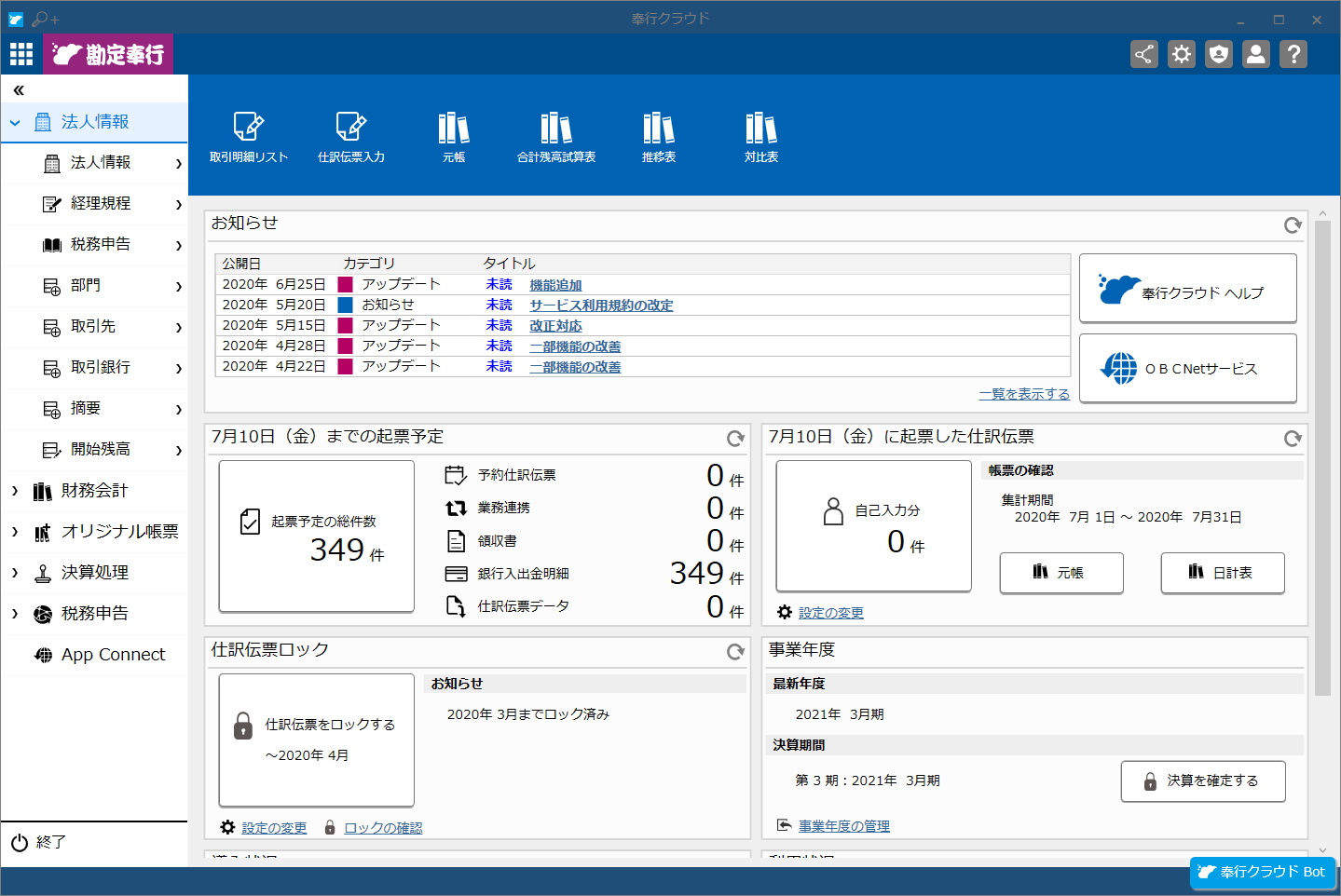
勘定奉行ログイン後の画面
任意のディレクトリに入力ファイルを配置します。
本サンプルシナリオには、サンプルのExcelファイル(仕訳伝票データ.xlsx)が添付されています。
このファイルの内容を用いて仕訳伝票を作成します。
WinActorを起動し、本サンプルシナリオを読み込みます。
本サンプルシナリオを実行するために必要な値を、変数一覧で設定します。
本サンプルシナリオの実行にあたり、事前に設定が必要な変数は下記の通りです。

本サンプルシナリオ変数一覧の設定
本サンプルシナリオを実行します。
勘定奉行クラウドで入力ファイル内の全てのデータが入力され、仕訳伝票が作成されます。
実行終了後、奉行クラウド画面の起票した仕訳伝票欄にある[自己入力分]ボタンを押下して仕訳帳画面を開き、仕訳伝票が作成されていることを確認してください。
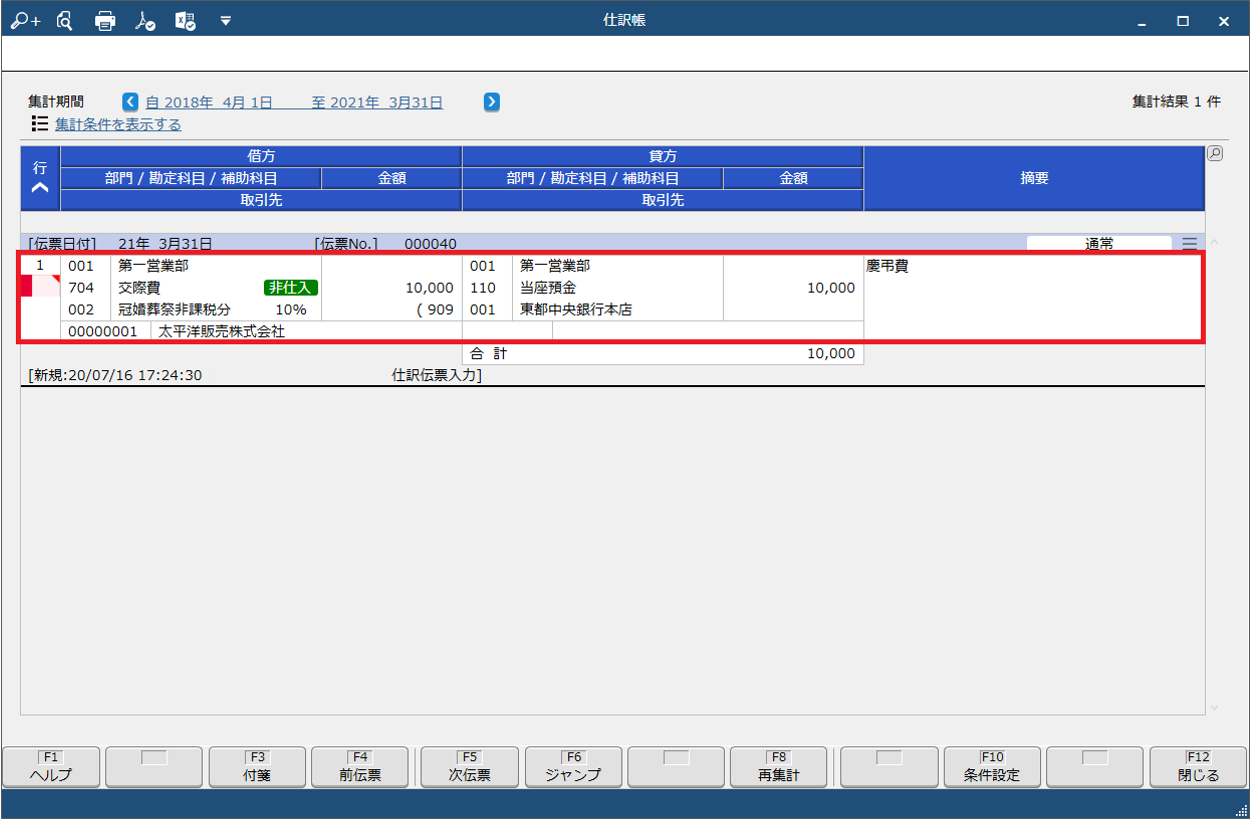
仕訳帳画面
本サンプルシナリオでは、指定秒数待機している箇所があります。
以下に、固定秒数待機不足により失敗する動作に対しての修正箇所を記載します。
シナリオ内の対象となる指定時間待機モジュールの待機時間プロパティの秒数を増やす対応をしてください。
| エラー内容 | シナリオ内対象ブロック | ||||
|---|---|---|---|---|---|
|
|
||||
|
|
本サンプルシナリオで使用している実装テクニックについて説明します。
入力ファイル(Excel)の内容は以下のとおりです。

入力ファイルサンプル
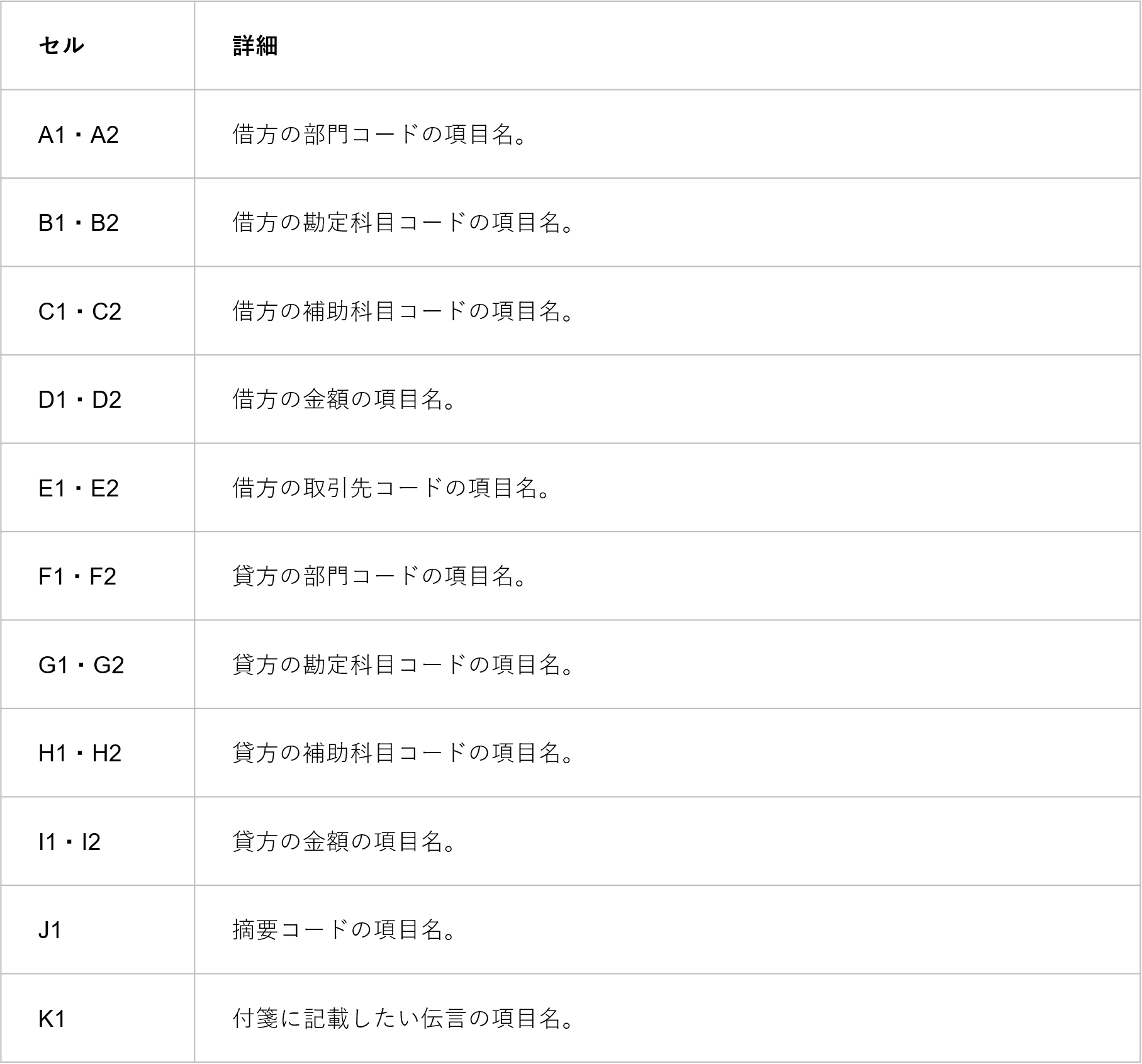
ヘッダー情報
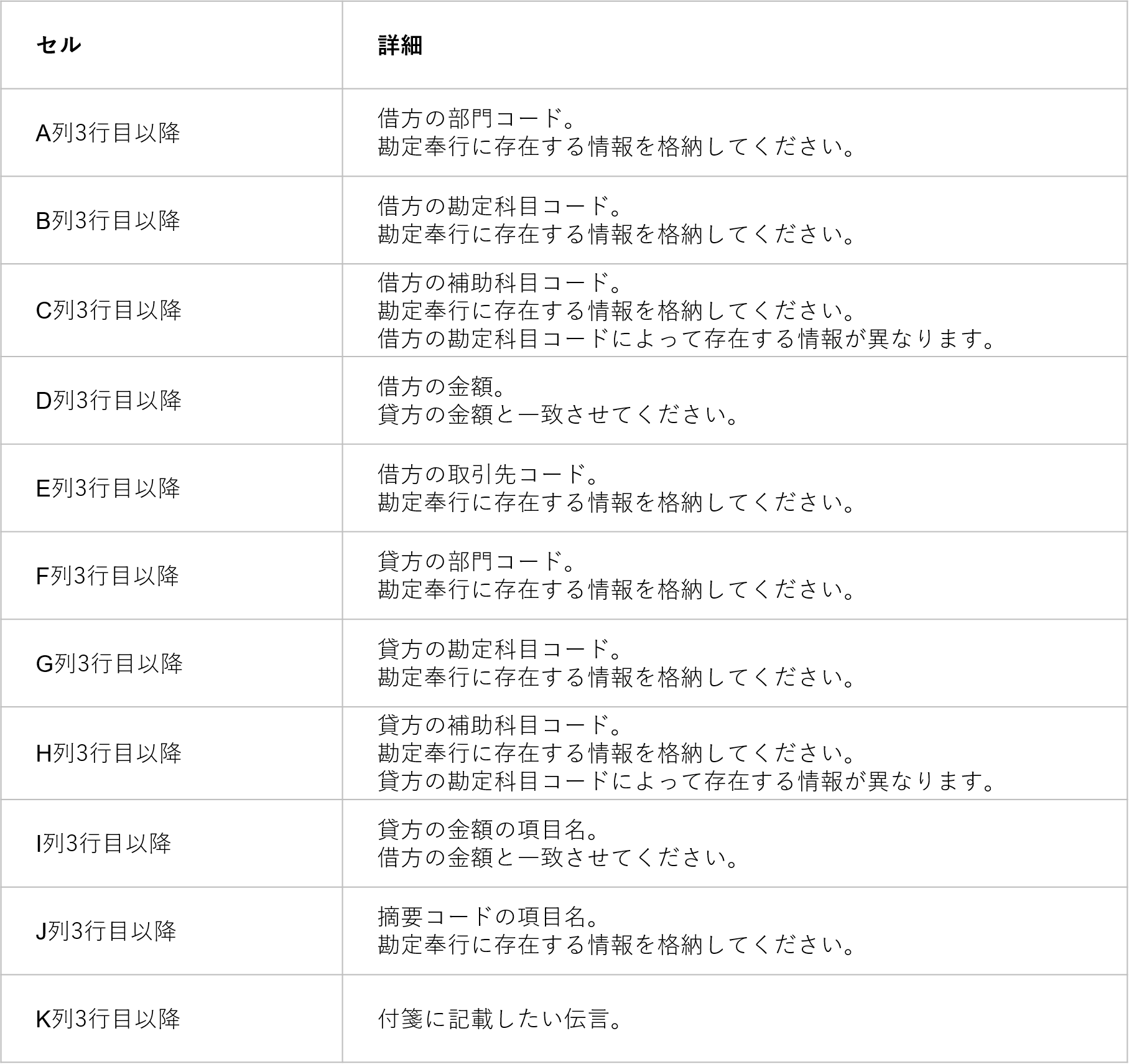
入力情報
入力情報が以下に該当する場合に、本サンプルシナリオはエラーとなります。
| 版数 | 日付 | 修正内容 | ||||||
|---|---|---|---|---|---|---|---|---|
|
|
|
||||||
|
|
|
本コンテンツをダウンロードする前にこちらの利用条件を必ずご確認いただき、内容に同意をしたうえでダウンロードしてください。 また、"コンテンツの利用条件"は下のボタンからダウンロードし、お手元で保管してください。
・ums7

・ums7
WinActorから、チャットサービス「Slack」に対して通知やファイル送信を行い、Slackからの応答を受信するサンプルシナリオです。
詳しくはこちら・ums7

・ums7
WinActorから、チャットサービス「Teams」に対して通知やファイル送信を行い、Teamsからの応答を受信するサンプルシナリオです。
詳しくはこちら
「DocuSign」とAPI連携し、署名グループのユーザをCSVファイルの内容に従って更新するサンプルシナリオになります。
詳しくはこちら
「DocuSign」とAPI連携し、署名グループごとのユーザ一覧をCSV形式でダウンロードするサンプルシナリオになります。
詳しくはこちら